Como puedo disvincular todos los dispositivos
Necesito desvincular todo los dispositivos
Apple Watch Series 8
Necesito desvincular todo los dispositivos
Apple Watch Series 8
Hola
un saludo cordial
realiza estos pasos para Eliminar un dispositivo de la lista
Si no encuentras tu dispositivo, puedes usar Encontrar para buscar tu dispositivo y realizar acciones adicionales que pueden ayudarte a recuperarlo y mantener tus datos seguros.
Si ya no usas un dispositivo o si no reconoces uno de los dispositivos de la lista, deberías eliminarlo de la lista.
Si configuras la autenticación de dos factores para tu Apple ID, al eliminar un dispositivo te asegurarás de que ya no se muestren códigos de verificación. Tampoco se podrá acceder a iCloud ni a otros servicios de Apple, incluida la app Encontrar, desde allí hasta que vuelvas a iniciar sesión con la autenticación de dos factores. El dispositivo ya no aparecerá en la lista, a menos que vuelvas a iniciar sesión.
También puedes eliminar permanentemente un dispositivo de la página de tu cuenta
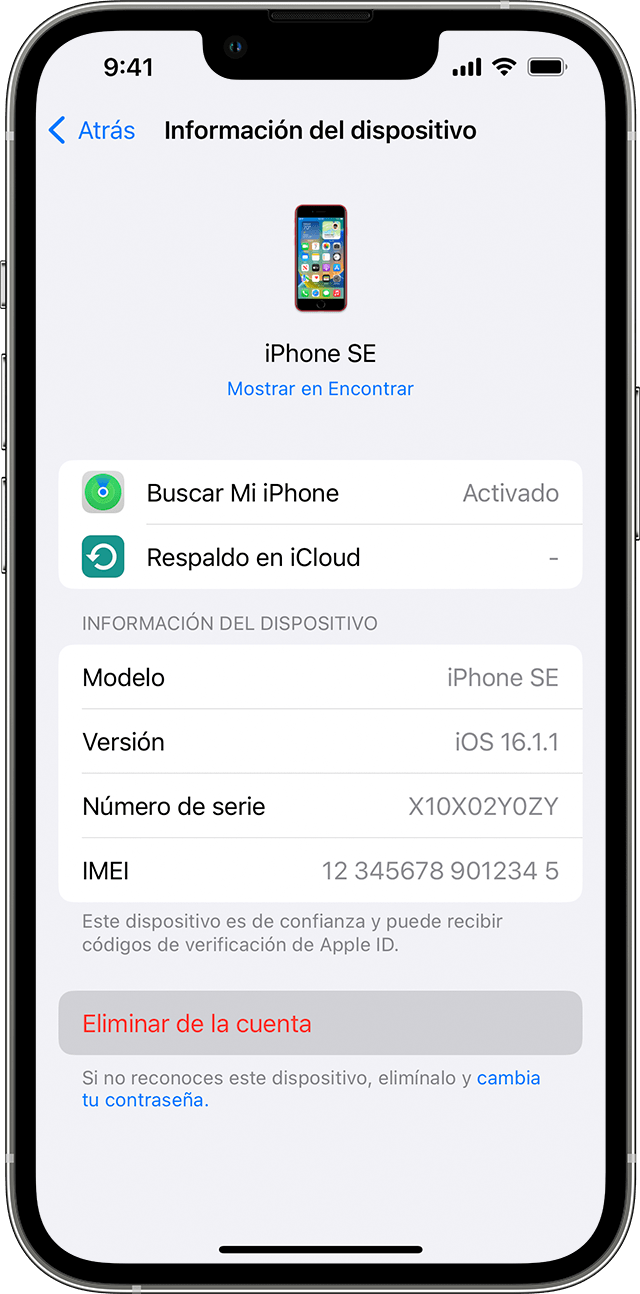
Usar el iPhone o iPad para eliminar un dispositivo

Usar la Mac para eliminar un dispositivo

Usar la PC para eliminar un dispositivo
Usar la web para eliminar un dispositivo
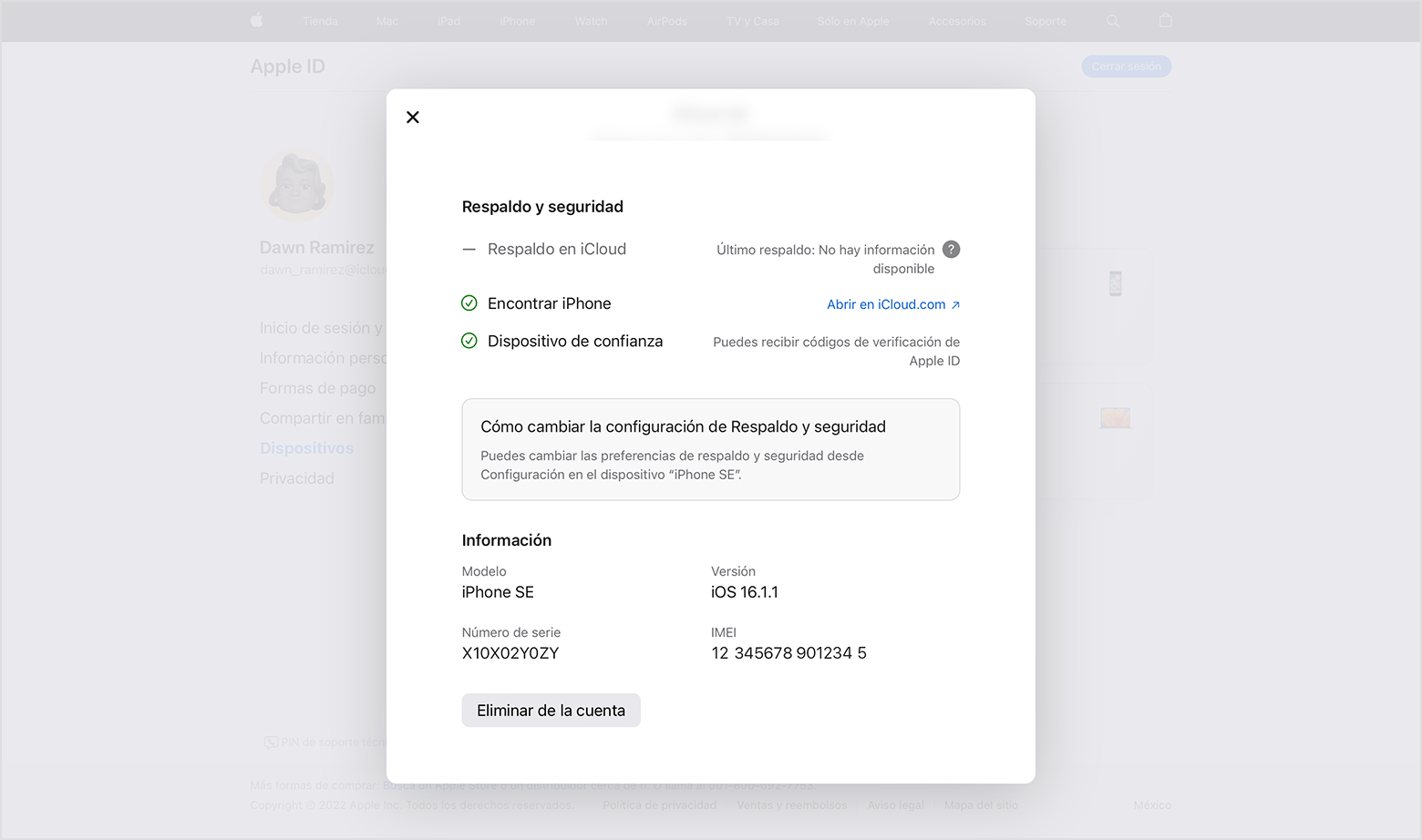
Eliminar un dispositivo de la página de tu cuenta de forma permanente
Si la sesión continúa iniciada con tu Apple ID en el dispositivo, es posible que vuelva a aparecer en la página de tu cuenta la próxima vez que el dispositivo se conecte a Internet. Para eliminar el dispositivo de la página de tu cuenta de forma permanente, cierra la sesión de iCloud, iTunes Store y App Store, iMessage, FaceTime y Game Center en ese dispositivo o borra el contenido del dispositivo.
Mira este recurso con más informaciónConsultar la lista de dispositivos de tu Apple ID para saber en cuáles iniciaste sesión - cuéntanos, si tienes otra duda
Aquí estaremos para orientarte
Hola
un saludo cordial
realiza estos pasos para Eliminar un dispositivo de la lista
Si no encuentras tu dispositivo, puedes usar Encontrar para buscar tu dispositivo y realizar acciones adicionales que pueden ayudarte a recuperarlo y mantener tus datos seguros.
Si ya no usas un dispositivo o si no reconoces uno de los dispositivos de la lista, deberías eliminarlo de la lista.
Si configuras la autenticación de dos factores para tu Apple ID, al eliminar un dispositivo te asegurarás de que ya no se muestren códigos de verificación. Tampoco se podrá acceder a iCloud ni a otros servicios de Apple, incluida la app Encontrar, desde allí hasta que vuelvas a iniciar sesión con la autenticación de dos factores. El dispositivo ya no aparecerá en la lista, a menos que vuelvas a iniciar sesión.
También puedes eliminar permanentemente un dispositivo de la página de tu cuenta
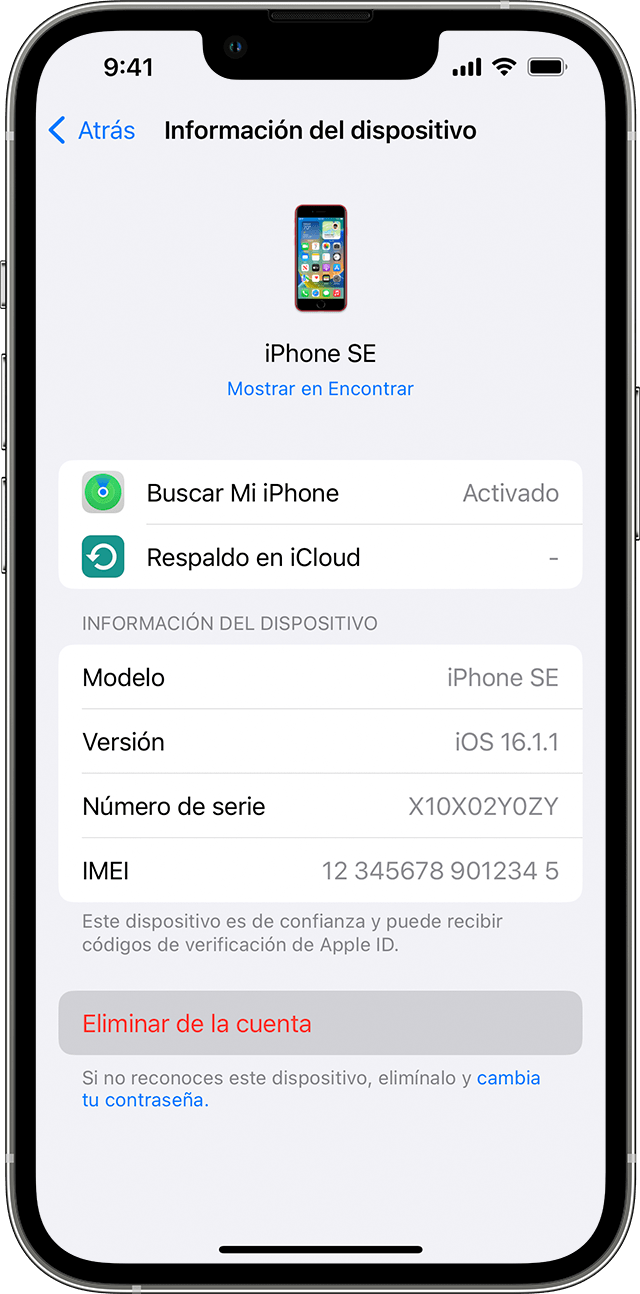
Usar el iPhone o iPad para eliminar un dispositivo

Usar la Mac para eliminar un dispositivo

Usar la PC para eliminar un dispositivo
Usar la web para eliminar un dispositivo
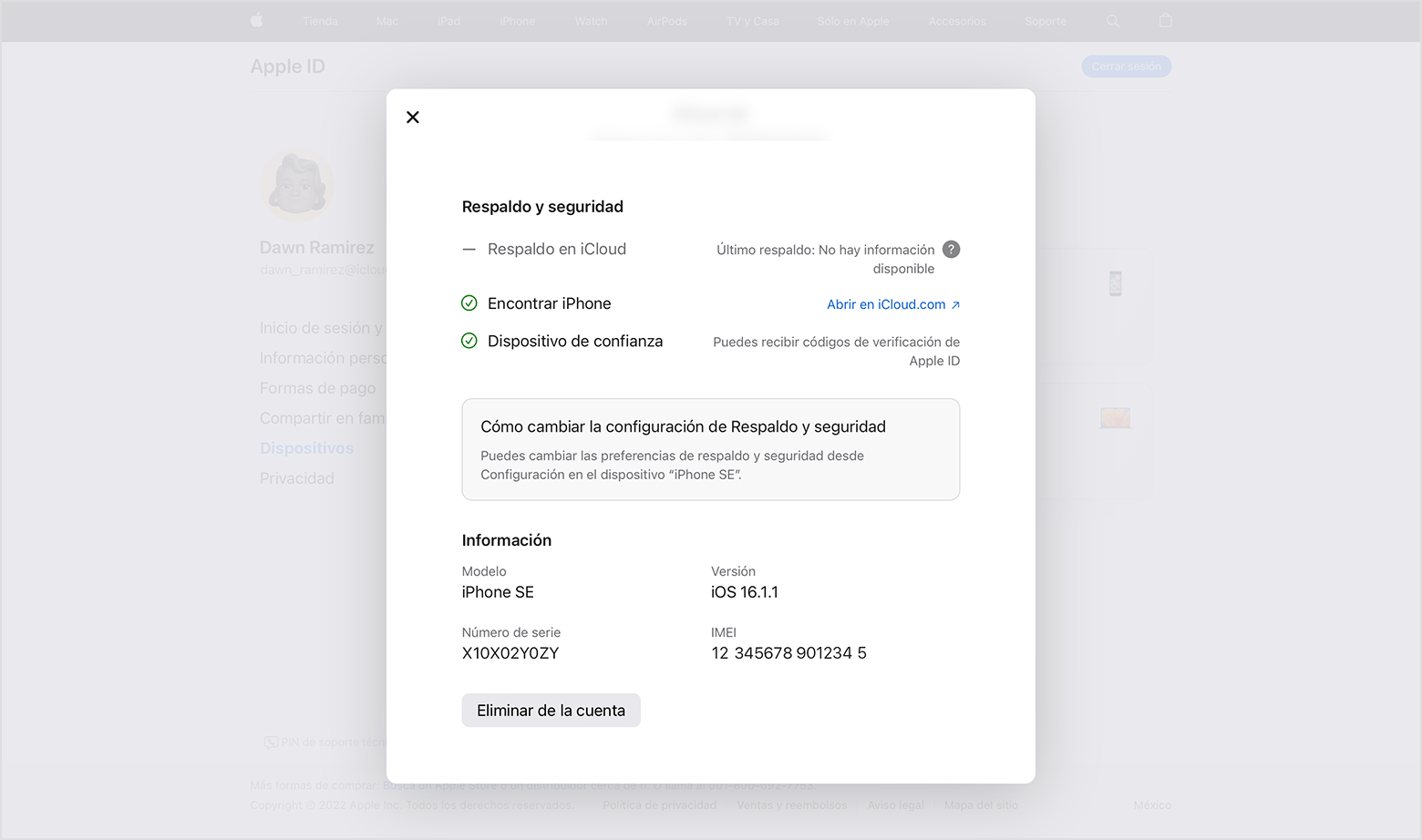
Eliminar un dispositivo de la página de tu cuenta de forma permanente
Si la sesión continúa iniciada con tu Apple ID en el dispositivo, es posible que vuelva a aparecer en la página de tu cuenta la próxima vez que el dispositivo se conecte a Internet. Para eliminar el dispositivo de la página de tu cuenta de forma permanente, cierra la sesión de iCloud, iTunes Store y App Store, iMessage, FaceTime y Game Center en ese dispositivo o borra el contenido del dispositivo.
Mira este recurso con más informaciónConsultar la lista de dispositivos de tu Apple ID para saber en cuáles iniciaste sesión - cuéntanos, si tienes otra duda
Aquí estaremos para orientarte
Como puedo disvincular todos los dispositivos